Μάθετε τι λειτούργησε για άλλους χρήστες
- ο Δεν υποστηρίζεται τέτοια διεπαφή είναι ένα από τα δύσκολα σφάλματα στα Windows που εμποδίζει τους χρήστες να ανοίγουν αρχεία ή εφαρμογές.
- Το ζήτημα μπορεί να προκύψει λόγω κατεστραμμένων αρχείων συστήματος ή προβλημάτων με την ίδια την εφαρμογή.
- Για να διορθώσετε προβλήματα, ενημερώστε το λειτουργικό σύστημα, επιδιορθώστε και επαναφέρετε την εφαρμογή ή καταχωρήστε ξανά τα αρχεία DLL, μεταξύ άλλων λύσεων.
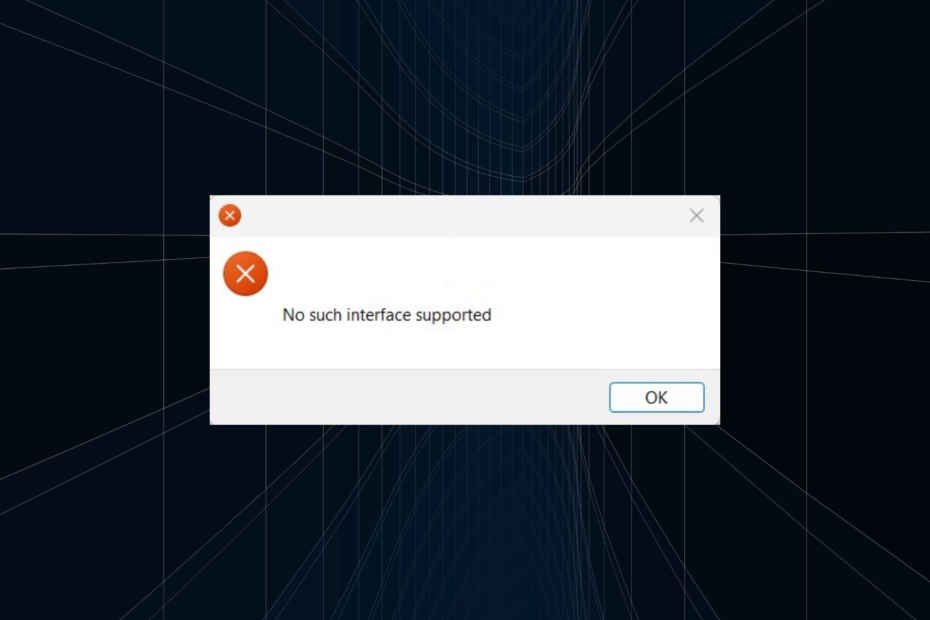
ΧΕΓΚΑΤΑΣΤΑΣΗ ΚΑΝΟΝΤΑΣ ΚΛΙΚ ΣΤΟ ΑΡΧΕΙΟ ΛΗΨΗΣ
Αυτό το λογισμικό θα διατηρήσει τα προγράμματα οδήγησης σε λειτουργία και θα σας προστατεύσει από κοινά σφάλματα υπολογιστή και αποτυχία υλικού. Ελέγξτε όλα τα προγράμματα οδήγησης τώρα με 3 απλά βήματα:
- Κατεβάστε το DriverFix (επαληθευμένο αρχείο λήψης).
- Κάντε κλικ Εναρξη σάρωσης για να βρείτε όλα τα προβληματικά προγράμματα οδήγησης.
- Κάντε κλικ Ενημέρωση προγραμμάτων οδήγησης για να αποκτήσετε νέες εκδόσεις και να αποφύγετε δυσλειτουργίες του συστήματος.
- Έγινε λήψη του DriverFix από 0 αναγνώστες αυτόν τον μήνα.
Τα Windows είναι επιρρεπή σε σφάλματα και πολλά από αυτά μπορούν να αγνοηθούν. Αλλά μερικά επηρεάζουν τις βασικές λειτουργίες και, με τη σειρά τους, την όλη εμπειρία. Ένα από αυτά είναι το Δεν υποστηρίζεται τέτοιο σφάλμα διεπαφής που συναντήθηκε κατά το άνοιγμα ενός αρχείου ή μιας εφαρμογής.
Το σφάλμα μπορεί να επηρεάσει σχεδόν κάθε πρόγραμμα, οδηγώντας στο η εφαρμογή δεν εκκινείται, και εμφανίζεται σε κάθε επανάληψη των Windows, αν και η αντιμετώπιση προβλημάτων είναι συνήθως γρήγορη. Λοιπόν, ας μάθουμε πώς μπορείτε να διορθώσετε τα πράγματα σε αυτήν την περίπτωση.
Τι είναι το σφάλμα Δεν αναφέρθηκε τέτοια διεπαφή;
Το σφάλμα υποδεικνύει την αδυναμία των Windows να εκκινήσει ένα αρχείο/εφαρμογή. Θα μπορούσε να είναι ένα ενσωματωμένο πρόγραμμα ή ένα πρόγραμμα που κατεβάσατε από το Microsoft Store.
Ακολουθούν μερικοί λόγοι για τους οποίους μπορεί να λάβετε το Δεν υποστηρίζεται τέτοια διεπαφή λάθος:
- Ζητήματα με την εφαρμογή – Στις περισσότερες περιπτώσεις, το πρόβλημα βρισκόταν στην ίδια την εφαρμογή και οι χρήστες έπρεπε να την επισκευάσουν, να την επαναφέρουν ή να την εγκαταστήσουν ξανά. Αυτό ίσχυε ιδιαίτερα στην περίπτωση του Δεν υποστηρίζεται τέτοια διεπαφή με MP4.
- Κατεστραμμένα αρχεία συστήματος - Οταν ο τα αρχεία συστήματος είναι κατεστραμμένα ή λείπει, θα αντιμετωπίσετε πολλά ζητήματα και κωδικούς σφαλμάτων στα Windows.
- Σφάλμα στο λειτουργικό σύστημα – Εάν το μήνυμα σφάλματος εμφανιστεί μετά την ενημέρωση της τρέχουσας επανάληψης ή αναβάθμιση σε Windows 11, θα μπορούσε να είναι ένα σφάλμα που προκαλεί το σφάλμα.
- Λείπουν ή είναι κατεστραμμένα αρχεία DLL – Αν το Τα αρχεία DLL λείπουν, το πιθανότερο είναι ότι θα συναντήσετε το Σφάλμα 0x80004002: Δεν υποστηρίζεται τέτοια διεπαφή στα Windows 11.
Πώς να διορθώσετε Δεν υποστηρίζεται τέτοιο σφάλμα διεπαφής;
Πριν προχωρήσουμε στις ελαφρώς περίπλοκες λύσεις, ακολουθούν μερικές γρήγορες λύσεις που μπορείτε να δοκιμάσετε:
- Επανεκκινήστε τον υπολογιστή και ελέγξτε εάν το Δεν υποστηρίζεται τέτοια διεπαφή το σφάλμα διορθώθηκε.
- Εάν αντιμετωπίζετε πρόβλημα με το άνοιγμα ενός συγκεκριμένου αρχείου, μετακινήστε το στην επιφάνεια εργασίας και δοκιμάστε ξανά.
- Ελέγξτε για ενημερώσεις των Windows και βεβαιωθείτε ότι χρησιμοποιείτε την πιο πρόσφατη έκδοση του λειτουργικού συστήματος. Η ενημέρωση του λειτουργικού συστήματος διόρθωσε τα πράγματα όταν οι χρήστες αντιμετώπισαν Δεν υποστηρίζεται τέτοια διεπαφή στις Φωτογραφίες των Windows 11.
- Δοκιμάστε να ανοίξετε το αρχείο κάνοντας δεξί κλικ πάνω του, επιλέγοντας Ανοιγμα με από το μενού περιβάλλοντος και επιλέγοντας την επιθυμητή εφαρμογή. Σε περίπτωση που λάβετε κάποιο σφάλμα, κάντε διπλό κλικ στο αρχείο.
Εάν αυτά δεν λειτουργούν, δοκιμάστε τις λύσεις που αναφέρονται παρακάτω.
1. Ενημερώστε την επηρεαζόμενη εφαρμογή
ΣΗΜΕΙΩΣΗ
Τα βήματα εδώ είναι για το Microsoft Store. Εάν κατεβάσατε την εφαρμογή από τον επίσημο ιστότοπο, μεταβείτε σε αυτήν και εγκαταστήστε τις διαθέσιμες ενημερώσεις.
- Τύπος Windows + μικρό για να ανοίξω Αναζήτηση, τύπος Microsoft Store στο πεδίο κειμένου και κάντε κλικ στο σχετικό αποτέλεσμα αναζήτησης.

- Τώρα, κάντε κλικ στο Βιβλιοθήκη εικόνισμα.

- Κάνε κλικ στο Λάβετε ενημερώσεις κουμπί.

- Τώρα, περιμένετε να εγκατασταθούν οι ενημερώσεις.

Εάν η επηρεαζόμενη εφαρμογή ενημερωθεί, επανεκκινήστε τον υπολογιστή και ελέγξτε εάν το Δεν υποστηρίζεται τέτοια διεπαφή το σφάλμα διορθώθηκε. Σε περίπτωση που επιμένει, κατευθυνθείτε στην επόμενη μέθοδο.
2. Επαναφέρετε/επισκευάστε την εφαρμογή
- Τύπος Windows + Εγώ για να ανοίξω Ρυθμίσεις, επιλέξτε Εφαρμογές από τα αριστερά και κάντε κλικ στο Εγκατεστημένες εφαρμογές.

- Εντοπίστε την επηρεαζόμενη εφαρμογή, κάντε κλικ στην έλλειψη δίπλα της και επιλέξτε Προχωρημένες επιλογές.

- Τώρα, κάντε κλικ στο Επισκευή, περιμένετε να ολοκληρωθεί η διαδικασία και ελέγξτε εάν το σφάλμα έχει διορθωθεί.

- Εάν όχι, κάντε κλικ στο Επαναφορά.

- Πάλι, κάντε κλικ Επαναφορά στην προτροπή επιβεβαίωσης για να ξεκινήσει η διαδικασία.

Συμβουλή ειδικού:
ΕΥΓΕΝΙΚΗ ΧΟΡΗΓΙΑ
Ορισμένα ζητήματα υπολογιστή είναι δύσκολο να αντιμετωπιστούν, ειδικά όταν πρόκειται για κατεστραμμένα αποθετήρια ή για αρχεία Windows που λείπουν. Εάν αντιμετωπίζετε προβλήματα με την επιδιόρθωση ενός σφάλματος, το σύστημά σας μπορεί να είναι μερικώς κατεστραμμένο.
Συνιστούμε να εγκαταστήσετε το Restoro, ένα εργαλείο που θα σαρώσει το μηχάνημά σας και θα εντοπίσει ποιο είναι το σφάλμα.
Κάντε κλικ ΕΔΩ για λήψη και έναρξη επισκευής.
Η επιδιόρθωση και η επανεκκίνηση είναι δύο αποτελεσματικές ενσωματωμένες επιλογές που διορθώνουν μια σειρά ζητημάτων με τις εφαρμογές των Windows, συμπεριλαμβανομένου του Δεν υποστηρίζεται τέτοια διεπαφή σφάλμα με τις φωτογραφίες.
3. Επανεγκαταστήστε την εφαρμογή
- Τύπος Windows + R για να ανοίξω Τρέξιμο, τύπος appwiz.cpl στο πεδίο κειμένου και πατήστε Εισαγω.

- Επιλέξτε την εφαρμογή που προκαλεί το σφάλμα και κάντε κλικ Απεγκατάσταση.

- Ακολουθήστε τις οδηγίες που εμφανίζονται στην οθόνη για να ολοκληρώσετε τη διαδικασία.
- Μόλις τελειώσετε, επανεκκινήστε τον υπολογιστή για να τεθούν σε ισχύ οι αλλαγές.
- Τώρα, εγκαταστήστε ξανά την εφαρμογή από μια επίσημη πηγή, ας πούμε, τον επίσημο ιστότοπο του κατασκευαστή ή το Microsoft Store.
Όταν αντιμετωπίζετε το Δεν υποστηρίζεται τέτοια διεπαφή σφάλμα με το VLC ή άλλη εφαρμογή που λάβατε με μη αυτόματο τρόπο, η επανεγκατάστασή της θα πρέπει να κάνει το κόλπο.
Απλώς βεβαιωθείτε ότι έχετε αφαιρέσει όλα τα σχετικά αρχεία και τις καταχωρίσεις μητρώου πριν εγκαταστήσετε ξανά το πρόγραμμα. ΕΝΑ καλό εργαλείο αφαίρεσης λογισμικού θα πρέπει να έρθει σε βοήθειά σας σε αυτή την περίπτωση.
- Πώς να διορθώσετε το σφάλμα συγχρονισμού φακέλου εργασίας 0x8007017c
- Η δημιουργία αντιγράφων ασφαλείας των Windows απέτυχε με κωδικό σφάλματος 0x8078011e [Διόρθωση]
- 0xc1900401: Τι είναι αυτό το σφάλμα και πώς να το διορθώσετε
- Portcls.sys BSOD: 3 τρόποι για να το διορθώσετε γρήγορα
- Τι είναι το Σφάλμα 0x80070006 και πώς να το διορθώσετε με 7 τρόπους
- Τύπος Windows + R για να ανοίξω Τρέξιμο, τύπος cmd, και χτυπήστε Ctrl + Βάρδια + Εισαγω.

- Κάντε κλικ Ναί στο UAC προτροπή.
- Τώρα, επικολλήστε την παρακάτω εντολή και πατήστε Εισαγω:
regsvr32 c:\windows\system32\actxprxy.dll
- Εάν εξακολουθείτε να αντιμετωπίζετε προβλήματα, εκτελέστε την ακόλουθη εντολή:
ΓΙΑ /R C:\ %G IN (*.dll) ΚΑΝΤΕ "%systemroot%\system32\regsvr32.exe" /s "%G"
Η επανεγγραφή των DLL θα βοηθήσει στην επιδιόρθωση Δεν υποστηρίζεται τέτοια διεπαφή και στα Windows 7.
5. Εκτελέστε μερικές εντολές
- Τύπος Windows + μικρό για να ανοίξω Αναζήτηση, τύπος Γραμμή εντολών, κάντε δεξί κλικ στο σχετικό αποτέλεσμα αναζήτησης και, στη συνέχεια, επιλέξτε Εκτελέστε ως διαχειριστής.

- Κάντε κλικ Ναί στο UAC προτροπή που εμφανίζεται.
- Επικολλήστε τις παρακάτω εντολές ξεχωριστά και πατήστε Εισαγω μετά από κάθε:
reg διαγραφή "HKCU\Software\Classes\Local Settings\Software\Microsoft\Windows\Shell" /freg διαγραφή "HKCU\Software\Microsoft\Windows\CurrentVersion\Explorer\Streams" /freg διαγραφή "HKCU\Software\Microsoft\Windows\CurrentVersion\Explorer\StuckRects2" /freg διαγραφή "HKCU\Software\Microsoft\Windows\CurrentVersion\Explorer\MenuOrder" /fattrib -r -s -h "%userprofile%\AppData\Local*.db"del "%userprofile%\AppData\Local*.db"
Αυτό είναι! δεν πρέπει να δεις Δεν υποστηρίζεται τέτοια διεπαφή στα Windows 10 ή σε άλλες επαναλήψεις του λειτουργικού συστήματος πια, είτε κατά το άνοιγμα αρχείων είτε προγραμμάτων. Σε περίπτωση που το κάνετε, η τελευταία επιλογή είναι να επανεγκαταστήστε τα Windows, το οποίο μπορεί να γίνει μέσω α μονάδα USB με δυνατότητα εκκίνησης ή τη ρύθμιση.
Πριν φύγετε, ελέγξτε το καλύτερες εφαρμογές για τα Windows 11 και πάρτε μερικά από αυτά σήμερα για μια καλύτερη εμπειρία.
Πείτε μας ποια επιδιόρθωση λειτούργησε για εσάς στην παρακάτω ενότητα σχολίων.


